10 ترفند کاربردی برای بهترین استفاده از Google Photos
1 دقیقه خوانده شده
13 خرداد 1404 ساعت 15:31
یکی از سرویسهای محبوب گوگل را باید Google Photos معرفی کرد، اما کمتر کسی وجود دارد که تمام ترفندهای استفاده از آن را بداند.
به تازگی Google Photos به دهمین سالگرد رونمایی خود رسیده و در حال جشن گرفتن است. به این مناسبت گوگل مجموعهای از نکتهها و ترفندها را ارائه کرده که با هدف بهبود استفاده از تصاویر با گوشی موبایل طراحی شده است. مطابق با اعلام رسمی گوگل، بیشتر از 1.5 میلیون کاربر به صورت ماهیانه از Google Photos استفاده میکنند. از طرف دیگر این سرویس گوگل بیشتر از 9 تریلیون عکس و ویدیو را میزبانی میکند. در این مقاله از گجت نیوز همراه ما باشید تا ترفندهای مهم Google Photos را آموزش دهیم.
1: ویرایشگر عکس مبتنی بر هوش مصنوعی
نخستین مورد را باید ویرایشگر عکس جدید و بهبودیافتهای دانست که از هوش مصنوعی برای کمک به شما در تنظیم دقیق تصاویرتان استفاده میکند. ویرایشگر جدید میتواند پیشنهادهایی با الهام از هوش مصنوعی برای بهبود تصاویر ارائه کند و از طرف دیگر مجموعهای از ابزارهای ویرایش ختلف را شامل میشود.
با استفاده از این پیشنهادها، میتوانید به سرعت یک عکس را با جلوههای متعدد ویرایش کرده یا برای مشاوره در اصلاح ناحیه موردنظر روی قسمت خاصی از عکس ضربه بزنید. این ویرایشگر ابزارهایی مانند Reimagine و Auto Frame را به همراه کنترلهای معمولی برای روشنایی، کنتراست و سایر ویژگیها در خود جای داده است.
با این که موارد ذکرشده جالب به نظر میرسند، اما باید منتظر بمانید. ویرایشگر اصلاح شده در ماه آینده به صورت جهانی برای سیستم عامل اندروید و در اواخر سال برای iOS در دسترس قرار خواهد گرفت.
2: اشتراکگذاری آلبومها از طریق کدهای QR
به جای اشتراکگذاری آلبومها از طریق دستور معمولی Share، میتوانید این کار را با یک کد QR انجام دهید. پس از تولید بارکد، امکان اشتراکگذاری آلبوم با شخص حاضر در فاصله نزدیک فراهم خواهد شد؛ این قابلیت به تازگی در حال ارائه است.
برای امتحان کردن قابلیت موردنظر، باید بروزرسانی برنامه را انجام دهید. در ادامه بازگشایی آن را انجام داده و روی نماد Collections ضربه بزنید. هم اکنون زمان انتخاب Albums فرا رسیده و شما باید روی یک آلبوم خاص ضربه بزنید. در ادامه کار نماد Share که در پایین قرار دارد را انتخاب کرده و روی گزینه Share QR Code ضربه بزنید. هم اکنون شما میتوانید کد را با دستگاه دیگری اسکن کرده تا تصاویر را دریافت کنید.
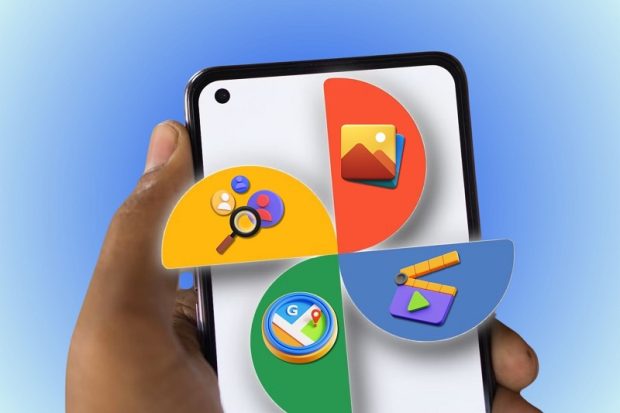
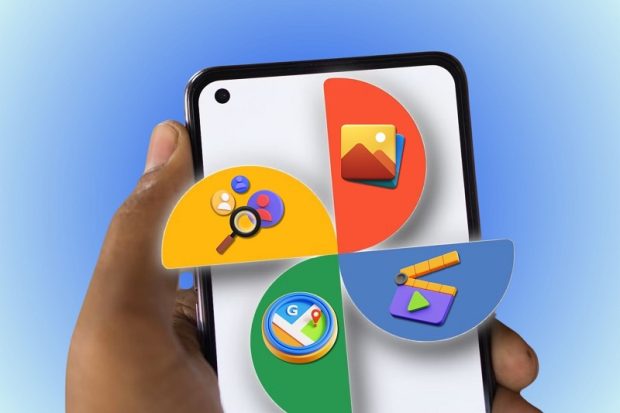
3: بازدید مجدد از مکانهای گذشته
احتمالا از مکانهای مختلف که در طول سالها بازدید کردهاید، تصاویری در اختیار دارید. هم اکنون شما میتوانید مکانهای واقعی را مجددا به صورت مجازی مشاهده کنید. برای انجام این کار روی نماد مجموعهها ضربه زده و لوکیشنها را انتخاب کنید. تصاویر کوچک همه عکسهای خود را مرور کرده و یک نقشه که شامل تمام مکانهای تصویربرداری شده است، دریافت خواهید کرد.
4: استفاده از زبان طبیعی
به جای این که از کلمههای کلیدی یا اصطلاحهای رایج استفاده کنید، امکان به کارگیری از زبان طبیعی برای یافتن تصاویر خاص وجود دارد. از طرف دیگر امکان تایپ درخواست وجود دارد. به عنوان مثال، من از گوگل درخواست کردهام حیوانات دارای پر را در یک باغ وحش جستجو کند. در پاسخ، مجموعهای از طوطیها، فلامینگوها و سایر پرندگان که در باغ وحش از آنها تصویربرداری کرده بودم را به من نشان داد.
5: بررسی یک ماه یا سال خاص
Google Photos به صورت خودکار مجموعهای از بهترینها را گردآوری میکند که در نهایت میتواند بهترین عکسهای سال و ماههای خاص را نمایش دهد. این تصاویر را در بالای صفحه عکسها مشاهده خواهید کرد. شما فقط روی یک انتخاب خاص ضربه زده و گوگل به شما کمک میکند تا آن خاطرهها را از طریق یک نمایش اسلاید همراه با موسیقی زنده کنید.
6: ساخت مونتاژ ویدیوی اختصاصی
با این قابلیت و ترفند موجود در Google Photos میتواند ویدیویی بسازید که تصاویر موردعلاقه شما را نشان دهد. در هر صفحه از برنامه، روی گزینه جمع (+) ضربه زده و برجستهسازی ویدیو (Highlight Video) را انتخاب کنید. شما باید تصاویر خود را جستجو کرده و موارد موردنظرتان را انتخاب کنید. در ادامه کار خواهید دید برنامه عکسهای انتخابی شما را در یک ویدیوی کوتاه به همراه موسیقی قرار میدهد.
7: بروزرسانی آلبومهای اشتراکگذاری شده
شما میتوانید یک آلبوم اشتراکگذاری شده را تغییر داده و تغییرها به صورت خودکار برای تمام افرادی که با آنها اشتراکگذاری کردهاید، اعمال میشود. شما باید آلبوم را بازگشایی کرده و روی گزینه ویرایش ضربه بزنید. در ادامه شما میتوانید عکسها را اضافه یا حذف کنید. پس از اتمام کار، سایر افراد میتوانند آلبوم بروزرسانی شده را مشاهده کنند.
8: سفارشی سازی شبکه
شبکه در صفحه اصلی عکسها اقدام به نمایش مجموعههای مختلف از تصاویر به شما خواهد کرد، اما میتوانید آنها را شخصیسازی کنید. شما باید روی نماد سه نقطه موجود در بالای صفحه ضربه بزنید. در ادامه توانایی قرار دادن تصاویر مشابه را برای صرفهجویی در فضا روی هم خواهید داشت که در نهایت، انتخاب میان سه طرحبندی فراهم میشود.
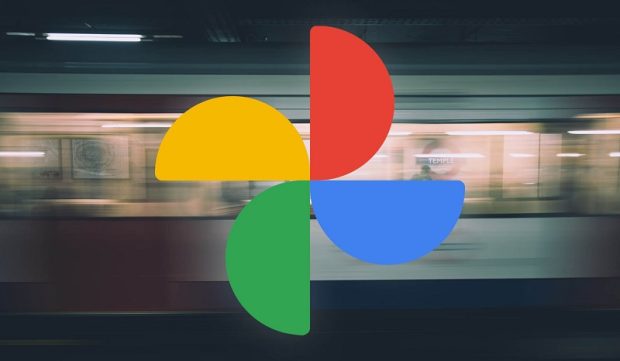
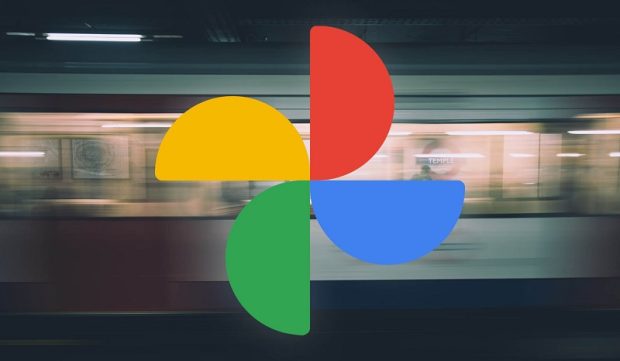
9: انتخاب مشاهده خاطرهها
Google Photos مطابق با برخی از تصاویری که ممکن است بخواهید آنها را مشاهده کنید، اقدام به خاطرهسازی میکند، اما لازم نیست به انتخابهای گوگل پایبند باشید. شما میتوانید هر آن چیزی که قرار است در خاطرهها مشاهده شود را سفارشیسازی کنید.
برای انجام این کار روی نماد نمایه خود ضربه زده و وارد تنظیمات شوید. در ادامه کار باید تنظیمات برگزیده را انتخاب کرده و خاطرهها را انتخاب کنید. هم اکنون شما میتوانید افراد و حیوانهای خانگی یا سایر موارد را پنهان کنید. از طرف دیگر امکان تصمیمگیری پیرامون مشاهده خاطرهها بر اساس تاریخ، زمان یا موضوعهای مختلف وجود دارد.
10: آزادسازی فضای ذخیرهسازی
در نهایت ممکن است متوجه شوید که تمام تصاویر و ویدیوها باعث اشغال شدن فضای ذخیرهسازی شده است. در صورتی که از طرحهای رایگان گوگل با فقط 15 گیگابایت فضای ذخیرهسازی استفاده میکنید، قطعا کمبود فضا را تجربه کردهاید. برای بازیابی فضای ذخیرهسازی از دست رفته باید روی نمایه خود ضربه زده و گزینه فضای آزاد در این دستگاه را انتخاب کنید. برای آزاد کردن مقدار فضای ذخیرهسازی پیشنهادی، کافی است روی گزینه ضربه زده تا در نهایت گوگل حذف کردن عکس و فایلهای ویدیویی که از گذشته ذخیرهسازی کرده را انجام دهد.





